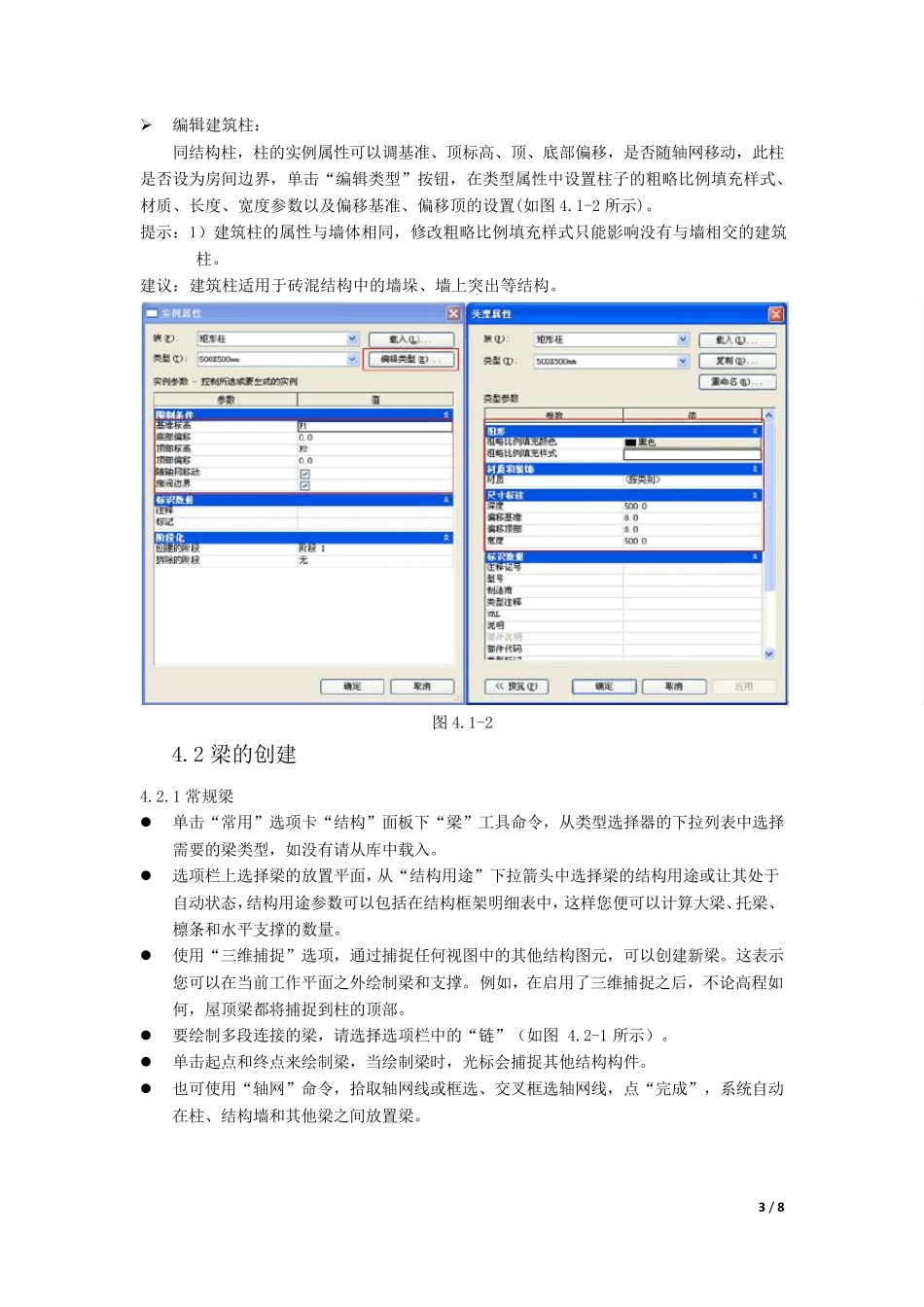1 / 8 第4 章 柱、梁和结构构件 概述:本章节主要讲述如何创建和编辑建筑柱,结构柱,以及梁,梁系统,结构支架等。使我们了解建筑柱和结构柱的应用方法和区别。根据项目需要,某些时候我们需要创建结构梁系统和结构支架,比如对楼层净高产生影响的大梁等。大多数时候我们可以在剖面上通过二维填充命令来绘制梁剖面,示意即可。 2 / 8 4.1 柱的创建 4.1.1 结构柱: 添加结构柱: “常规”选项卡中“构建”面板下,“柱”工具下拉箭头“结构柱”命令。 从类型选择器中选择适合尺寸规格的柱子类型,如没有则单击“图元属性”按钮,打开组织属性对话框,编辑柱子属性,点“编辑/新建-复制”命令创建新的尺寸规格,修改长、宽度尺寸参数。 如没有需要的柱子类型,则需要单击“插入”选项卡,“从库中载入”面板下“载入族”工具,打开相应族库进行载入族文件。 在结构柱的属性对话框中,设置柱子高度尺寸(深度 /高度、标高/未连接、尺寸值)。 单击“结构柱”,使用轴网交点命令,从右下向左上交叉框选轴网,单击上下文选项卡“放置结构柱>在轴网交点处”中的 “完成”按钮。 编辑结构柱: 柱的实例属性可以调整柱子基准、顶标高、顶、底部偏移,是否随轴网移动,此柱是否设为房间边界,及柱子的材质,单击“编辑类型”按钮,在类型属性中设置长度、宽度参数(如图 4.1-1 所示)。 图 4.1-1 4.1.2 建筑柱 添加建筑柱: 从类型选择器中选择适合尺寸规格的建筑柱类型,如没有则单击“图元属性”按钮,打开组织属性对话框,编辑柱子属性,点“编辑/新建-复制”命令创建新的尺寸规格,修改长、宽度尺寸参数。 如没有需要的柱子类型,则需要单击“插入”选项卡,“从库中载入”面板下“载入族”工具,打开相应族库进行载入族文件。单击插入点插入柱子。 3 / 8 编辑建筑柱: 同结构柱,柱的实例属性可以调基准、顶标高、顶、底部偏移,是否随轴网移动,此柱是否设为房间边界,单击“编辑类型”按钮,在类型属性中设置柱子的粗略比例填充样式、材质、长度、宽度参数以及偏移基准、偏移顶的设置(如图 4.1-2 所示)。 提示:1)建筑柱的属性与墙体相同,修改粗略比例填充样式只能影响没有与墙相交的建筑柱。 建议:建筑柱适用于砖混结构中的墙垛、墙上突出等结构。 图 4.1-2 4.2 梁的创建 4.2.1 常规梁 单击“常用”选项卡“结构”面板下“梁”工具命令,从类型选择器的...